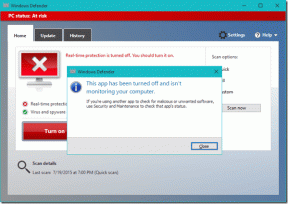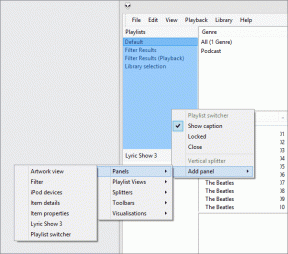2 ελάχιστα γνωστές συμβουλές για το iTunes για να το κάνετε να λειτουργεί καλύτερα για εσάς
Miscellanea / / February 08, 2022
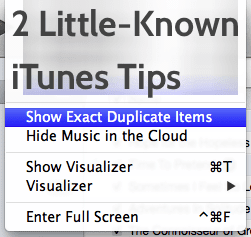
Για τους περισσότερους κατόχους Mac, το iTunes είναι το de-facto πρόγραμμα αναπαραγωγής μουσικής και ο κόμβος συγχρονισμού. Ωστόσο, είναι εκπληκτικό το γεγονός ότι πολλοί χρήστες Mac δεν ξέρουν πώς να αξιοποιήσουν στο έπακρο το media player της Apple, κάτι που δεν άλλαξε πολύ μετά την αναμενόμενη κυκλοφορία του iTunes 11.
Σήμερα, ας ρίξουμε μια ματιά σε μερικές ενδιαφέρουσες συμβουλές που θα σας εξοικονομήσουν χρόνο και χώρο στον σκληρό δίσκο, ενώ θα κάνουν τη συνολική εμπειρία σας χρησιμοποιώντας το iTunes πολύ καλύτερη.
Προσαρμόστε την προβολή της πλευρικής γραμμής σας
Με τον οπτικό επανασχεδιασμό που έφερε το iTunes 11, ορισμένα από τα στοιχεία της διεπαφής του κατέληξαν χαμένα ή κρυμμένα. Σας το δείξαμε ήδη πώς να επαναφέρετε την πλαϊνή γραμμή του iTunes όχι πολύ καιρό πριν. Ωστόσο, τι γίνεται αν θέλετε μόνο μερικά εικονίδια σε αυτήν την πλαϊνή γραμμή αντί για όλα τα προεπιλεγμένα εμφανίζονται εκεί ή αν λείπουν εντελώς αυτά που θέλετε (όπως το Ραδιόφωνο για παράδειγμα) και τα θέλετε πίσω?
Για να επιλέξετε ποια εικονίδια θα εμφανίζονται στην πλαϊνή γραμμή του iTunes, ανοίξτε τα εικονίδια της εφαρμογής Πίνακας προτιμήσεων και μετά κάντε κλικ στο Γενικός αυτί.
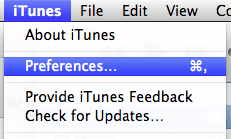
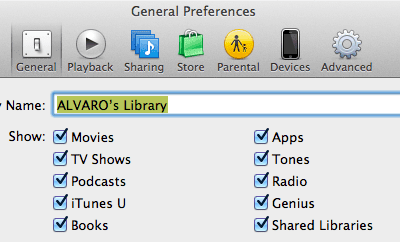
Εκεί, στο προβολή επιλογή, θα δείτε όλες τις διαφορετικές ενότητες που μπορούν να προστεθούν ή να αφαιρεθούν από την πλαϊνή γραμμή του iTunes. Απλώς επιλέξτε αυτά που θέλετε να κρατήσετε και αποεπιλέξτε αυτά που θέλετε να αφαιρεθούν από την πλαϊνή γραμμή.
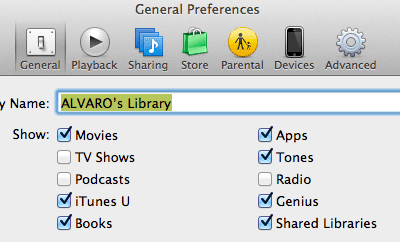
Όταν τελειώσετε, κάντε κλικ στο Εντάξει και η πλαϊνή γραμμή του iTunes θα αντικατοπτρίζει αμέσως τις αλλαγές σας.
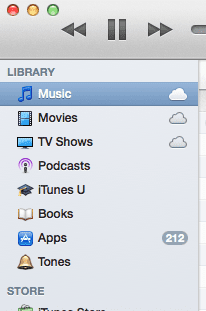
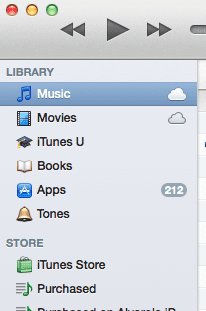
Απαλλαγείτε από τα «Ακριβή» διπλά τραγούδια
Η δυνατότητα εύρεσης διπλότυπων γρήγορα και με ακρίβεια είναι μια πολύ ευπρόσδεκτη δυνατότητα για οποιονδήποτε κατέχει ακόμα και μια μεσαίου μεγέθους μουσική συλλογή, καθώς μερικά μόνο διπλά τραγούδια μπορούν να χρειαστούν ένα σημαντικό ποσό πολύτιμος χώρος στον σκληρό δίσκο. Ευτυχώς, να το κάνετε στο iTunes είναι αρκετά εύκολο, και ωστόσο πολλοί χρήστες δεν γνωρίζουν καν ότι υπάρχει η επιλογή.
Σημαντική σημείωση: Βεβαιωθείτε ότι εκτελείτε την πιο πρόσφατη έκδοση του iTunes για αυτό, καθώς στο αρχικό iTunes 11 λείπει η δυνατότητα για κάποιο λόγο.
Για να προβάλετε διπλότυπα αρχεία στο iTunes, μεταβείτε στην εφαρμογή Θέα επιλογή στην επάνω γραμμή μενού και από εκεί επιλέξτε Εμφάνιση διπλότυπων αντικειμένων. Στη συνέχεια, η βιβλιοθήκη iTunes σας θα εμφανίσει όλες τις εκδόσεις των αρχείων που πιστεύει ότι είναι ίδιες.
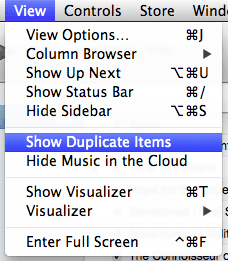
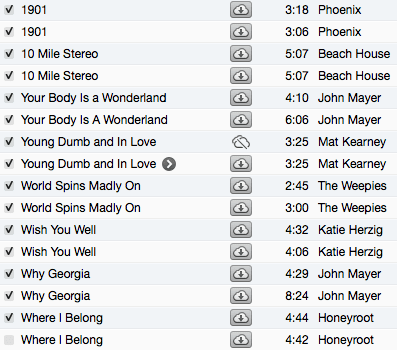
Ωστόσο, αυτή η προβολή ενδέχεται να παρουσιάζει πρόβλημα, καθώς ορισμένα αρχεία μπορεί να είναι ίδια μόνο ως προς το όνομα, αλλά μπορεί να έχουν διαφορετική μορφή ή να κωδικοποιούνται διαφορετικά. Εάν θέλετε να δείτε αυτά τα αρχεία που είναι ακριβώς τα ίδια, εδώ είναι ένα μικρό κόλπο: Όταν κάνετε κλικ στο Θέα μενού, πατήστε το Επιλογήπλήκτρο στο πληκτρολόγιό σας και το Εμφάνιση διπλότυπων αντικειμένων η επιλογή θα αλλάξει σε Εμφάνιση Ακριβών Διπλότυπων Στοιχείων.
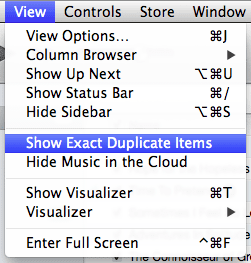
Αυτό θα σας δείξει αρχεία που είναι ίδια από κάθε άποψη, ώστε να μπορείτε να χτυπήσετε με ασφάλεια Διαγράφω σε οποιοδήποτε αντίγραφο και στείλτε το στον κάδο απορριμμάτων.
Ορίστε, δύο απλές, αλλά πολύ βολικές συμβουλές για να κάνετε το iTunes να λειτουργεί καλύτερα για εσάς. Εάν τυχαίνει να γνωρίζετε άλλους ελάχιστα γνωστούς τρόπους για να κάνετε το iTunes καλύτερο, μη διστάσετε να τους μοιραστείτε στα σχόλια παρακάτω.
Τελευταία ενημέρωση στις 02 Φεβρουαρίου 2022
Το παραπάνω άρθρο μπορεί να περιέχει συνδέσμους συνεργατών που βοηθούν στην υποστήριξη της Guiding Tech. Ωστόσο, δεν επηρεάζει τη συντακτική μας ακεραιότητα. Το περιεχόμενο παραμένει αμερόληπτο και αυθεντικό.